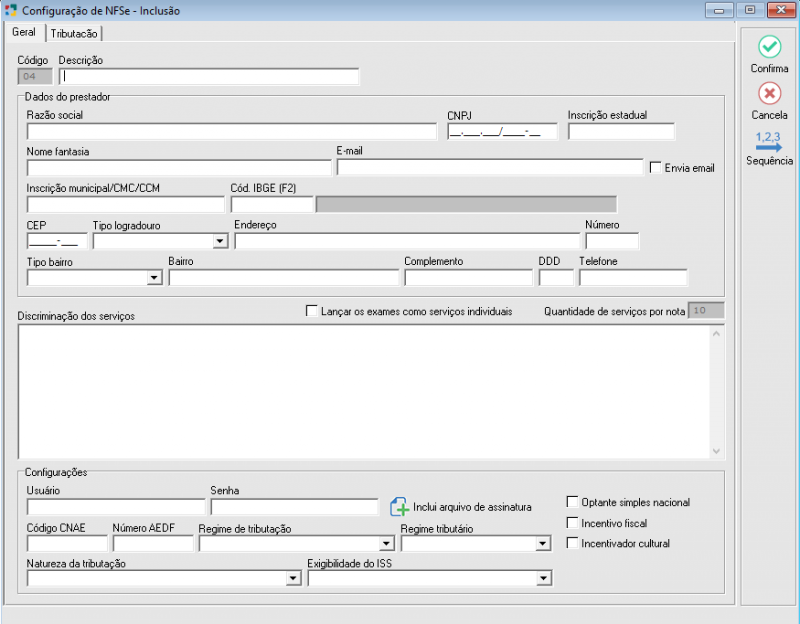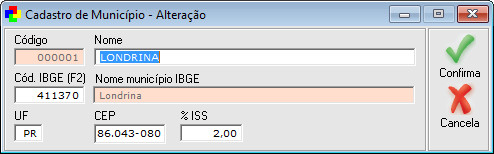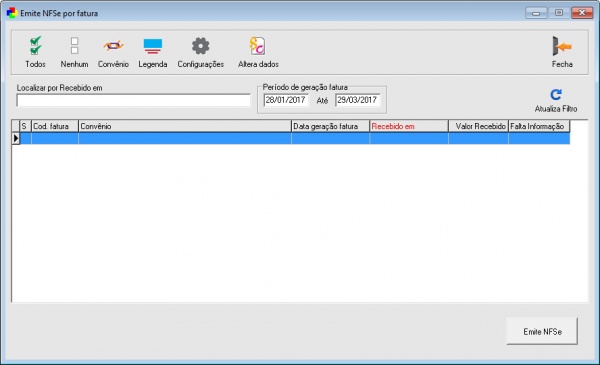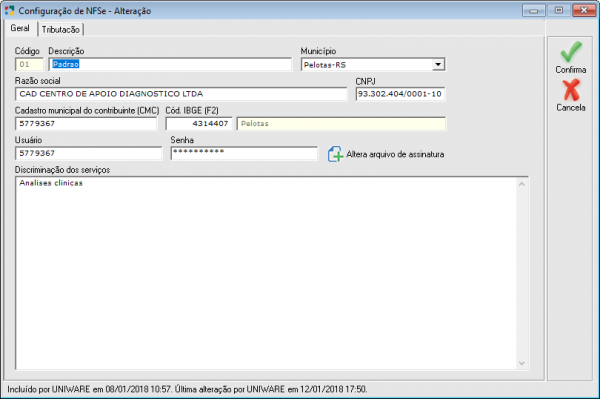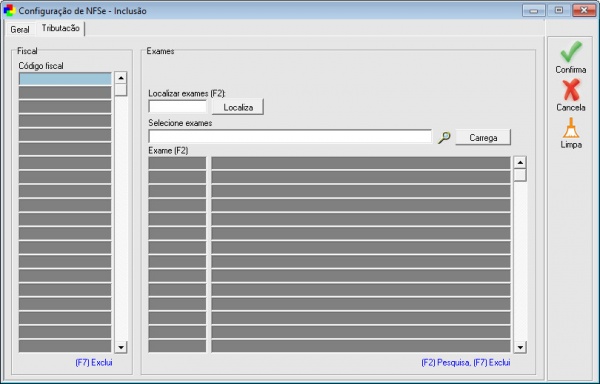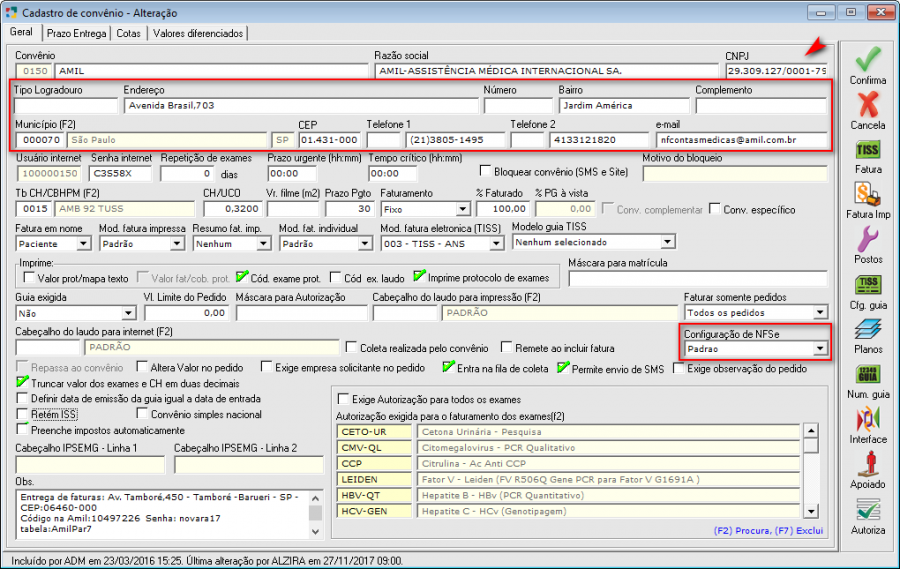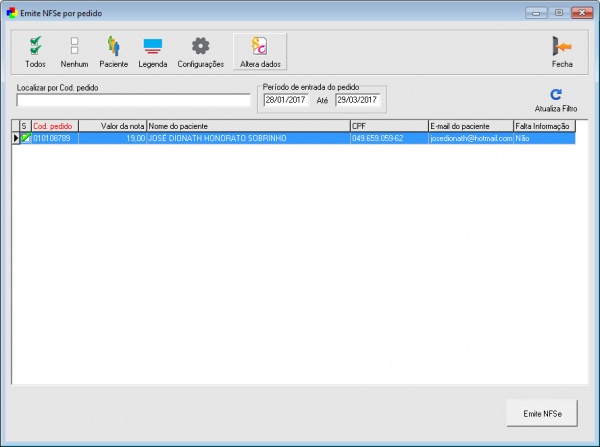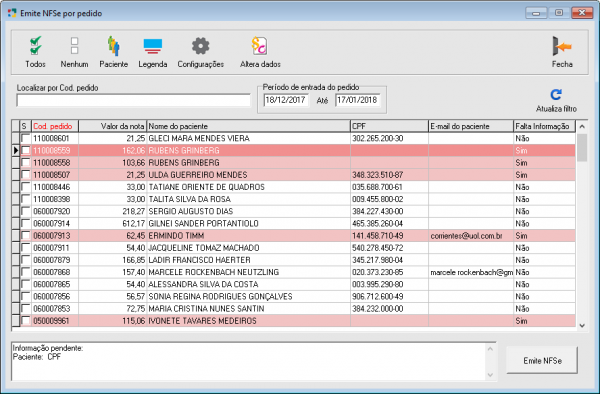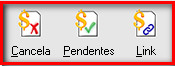Mudanças entre as edições de "Nota Fiscal de Serviço"
(→Plugnotas) |
(→Plugnotas) |
||
| Linha 69: | Linha 69: | ||
Segue uma imagem da tela de configuração de Notas fiscais na versão 6.02.000: | Segue uma imagem da tela de configuração de Notas fiscais na versão 6.02.000: | ||
| − | [[File:Tela config plugnotas.png|thumb| | + | [[File:Tela config plugnotas.png|thumb|center|800px]] |
Edição das 16h36min de 23 de abril de 2020
No unilab existe um recurso de geração de NFSe (nota fiscal de serviço eletrônica) que tem a função de gerar notas tanto por pedido quanto por faturamento, isto é, é possível gerar notas fiscais dos exames realizados tanto para o paciente quanto para os convênios.
Este serviço é liberado através da "Chave NFSe" que fica no menu "Outros > Chaves > NFSe" e esta chave apenas é liberada pelo setor comercial.
| Municípios atendidos (Antes do PlugNotas) | ||
|---|---|---|
| Cód. IBGE | Município | UF |
| 4113700 | Londrina | PR |
| 4314407 | Pelotas | RS |
| 3506508 | Birigui | SP |
| 510250 | Cáceres | MT |
| 4208203 | Itajaí | SC |
| 1100155 | Ouro Preto do Oeste | RO |
| 4205407 | Florianópolis | SC |
| 110020 | Porto Velho | RO |
| 510790 | Sinop | MT |
| 5300108 | Brasília | DF |
| 4208906 | Jaraguá do Sul | SC |
| Total | 11 | |
Índice
Configuração
Plugnotas
A partir da versão 6.02.000 do Unilab, passamos a utilizar o Plugnotas como gerador de NFSEs e NFEs (no caso de brasília). A maior parte de tudo que será exibido abaixo nesta Wiki ainda se aplica e se configura de forma parecida, apenas com a diferença de que não é mais preciso selecionar a cidade da config. de nota, já que o próprio plugnotas reconhece a cidade de acordo com o CEP cadastrado. Além disso, existem alguns campos novos na configuração que podem ser necessários para utilização das notas (Mandamos a maior quantidade de dados possíveis para o Plugnotas para evitar problemas).
Com o Plugnotas, basicamente passamos a ter a possibilidade de atender a mais de 1000 cidades. É possível consultar as cidades disponíveis no link: https://plugnotas.com.br/nfse/#homologacao
Segue uma imagem da tela de configuração de Notas fiscais na versão 6.02.000:
Basicamente, a diferença entre o atual Plugnotas e o antigo componente de notas, é que agora a comunicação passa por um intermediário (que é o próprio plug), logo, precisamos passar o máximo de dados possíveis para que a comunicação entre o plug e a prefeitura não tenha nenhum problema. A vantagem é que agora, uma vez que conseguimos comunicar com o PlugNotas, podemos gerar notas de todas as prefeituras atendidas pelo mesmo.
Tendo dito isto, é de extrema importância pegar todos os dados necessários para a configuração da nota junto ao cliente. Devido a cada prefeitura do país ter exigências diferentes em relação a quais dados são obrigatórios, tipo de impostos é etc... é importante passar cada campo normalmente exigido ao cliente e fazer com que o mesmo descubra qual é a opção correta para sua empresa, seguem os dados necessários e quais suas opções:
1 - Razão Social e Nome fantasia 2 - CNPJ 3 - Inscrição Estadual (Obrigatório em poucos casos, como NFE de brasília) 4 - A prefeitura envia as notas fiscais para o e-mail do paciente? (Se não enviar, pode-se habilitar o checkbox Envia email na tela de configuração de nota para que o envio seja feito pelo plugnotas) 5 - Inscrição Municipal (Chamado também de CMC ou CCM) 6 - Endereço com CEP, tipo logradouro, Endereço, Número, Tipo bairro, Bairro e Complemento. 7 - A prefeitura aceita múltiplas discriminações de serviços quanto a exames na nota? (deve sair o nome dos exames separadamente na nota ou todos os exames devem ser agrupados em um serviço único chamado de "Exames laboratoriais" por exemplo?). Se sim, qual a quantidade máxima de serviços por nota? 8 - O ambiente de notas fiscais da prefeitura exigem Usuário e senha? se sim, quais são estes dados? 9 - É obrigatório o arquivo de assinatura digital E-CNPJ (A1). Precisamos do arquivo e da senha para configurar no Unilab. 10 - O laboratório é optante simples nacional? 11 - O laboratório tem incentivo fiscal? 12 - O laboratório é incentivador cultural 13 - Código CNAE 14 - Número AEDF 15 - Qual o regime de tributação? Opções: Sem Regime Tributário Especial Microempresa municipal Estimativa Sociedade de profissionais Cooperativa Microempresário Individual (MEI) Microempresário e Empresa de Pequeno Porte 16 - Qual o regime tributário? Opções: Nenhum Simples Nacional Simples Nacional - Excesso Normal - Lucro Presumido Normal - Lucro Real 17 - Qual a Natureza da tributação? Opções: Simples Nacional Fixo Depósito em Juízo Exigibilidade suspensa por decisão Judicial Exigibilidade suspensa por procedimento administrativo Isenção parcial 18 - Qual a exigibilidade do ISS? Opções: Exigível Não incidência Isenção Exportação Imunidade Exigibilidade Suspensa por Decisão Judicial Exigibilidade Suspensa por Processo Administrativo 19 - Qual o código fiscal dos exames laboratoriais do município? 20 - Qual a porcentagem de ISS que deve ser aplicada sobre os serviços? 21 - Quais as Alíquotas de Impostos (Imposto de Renda, PIS, COFINS e Contribuição social)?
É importante deixar claro ao cliente que a falta de qualquer um dos dados citados anteriores podem fazer com que a comunicação simplesmente não funcione, isso para evitar frustrações do mesmo em caso de erros e problemas.
Deve-se atentar a algumas particularidades, agora que trocamos para o Plugnotas:
1 - Ao alterar/incluir a configuração das notas, os dados preenchidos serão enviados e validados pelo plugnotas (Por isso confirmar a tela de configuração de notas, além de precisa de internet, pode demorar um pouco).
2 - Se uma configuração possuir notas em processamento, pode não ser possível alterar a mesma (O Plugnotas vai negar as alterações, sendo preciso alterar e confirmar novamente mais tarde)
3 - O funcionamento de emissão de NFSEs e NFEs pelo unilab agora, fica da seguinte maneira: O unilab envia os dados da nota para o PlugNotas, o PlugNotas envia os dados para a prefeitura, e assim que disponibilizar a nota, o plugnotas disponibiliza as mesmas para o unilab. Isso significa que o tempo de geração das notas ficou maior, podendo levar vários minutos para gerar e alem disso, é necessário utilizar a rotina de pendencias para atualizar as notas que estiverem disponiveis.
4 - Devido ao funcionamento explicado no ponto anterior, é importante para o cliente sempre pedir os e-mails dos pacientes e marcar a opção de envio de e-mail no cadastro da nota. Desta forma, assim que as notas estiverem disponíveis, o paciente receberá a mesma por e-mail.
5 - Chamar um supervisor/gerente, programador e tester antes de atualizações de clientes que já utilizam o modelo de geração de notas anterior, pode ser necessário realizar preparos na base do mesmo.
6 - É importante resolver todas as pendencias de notas antigas ao atualizar uma base que já possua config. de notas. Após a atualização, pendencias antigas não são mais resolvidas.
Configuração
Para configurar a geração de NFSe no Unilab é necessário realizar os seguintes passos (Nota: A partir da versão 6.02.000, com a chega do PlugNotas, não é mais necessário configurar/instalar DLLs, componentes e nem nada do tipo):
- Para NFSe de Londrina: Copiar a dll WS_NFSe.dll que se encontra em \\uniware-files1\distribuicao-r\UnilabVersoes\VersaoAtual\NFSe para a raiz da uniwarew (mesma pasta onde se encontra o unilabw.exe).
- Para NFSe de Pelotas, Birigui, Itajaí, Florianópolis, Ouro Preto do Oeste, Porto Velho, Sinop e Jaraguá do Sul: Copiar o arquivo NFSe.zip em: \\uniware-files1\distribuicao-r\UnilabVersoes\VersaoAtual\NFSe\Outros\, extrair na raiz da Uniwarew e instalar o programa "setup_nfse_dependencias_cnpj" que estará na pasta "...\Uniwarew\NFSe\".
- Para NFe de Brasília colocar a dll localizada em: \\uniware-files1\distribuicao\UnilabVersoes\VersaoAtual\NFSe\Outros\NFSeX.dll em System32 e SysWow64 na pasta do windows. Além disso, a pasta NFSE com os componentes necessários para o funcionamento de brasilia se encontram em : \\uniware-files1\ftp-suporte\Versao_Atual\NFSe\Brasilia (NFSE.rar) , basta extrair na pasta do unilab, em caso de algum problema, recomendamos também a instalação do componente que se encontra no mesmo caminho.
- Obs importante: Quando é emitido NFSe por pedido, você tem que receber todo o pedido e não pode gerar RECIBO (o recibo já é uma nota, e por isso ele não aparece nas notas, basta quando pedir para imprimir o recibo cancelar, o mesmo vai constar lá no menu de movimentação > emisssão de nota fiscal : nota por pedido), Para gerar Nota Fical por Fatura, o convênio deve ter fatura incluida.
- No cadastro de Município, deverá preencher os dados do município em que a NFSe será emitida com código IBGE e alíquota do ISS.
- Ir até o menu: Movimentação > Emissão de NFSe > Fatura;
- Clicar no botão Configurações ;
- Preencher os dados de acordo com a empresa prestadora de serviço (empresa que emitirá a nota fiscal)
Obs.: Para Pelotas, Birigui, Itajaí, Florianópolis, Ouro Preto do Oeste e Brasília, é preciso selecionar também um certificado digital (e-CNPJ) através do botão "Inclui arquivo de assinatura" / "Altera arquivo de assinatura" e preencher a senha corretamente.; - Na aba Tributação, deverá ser preenchido o código do serviço(código atribuído a atividade que a respectiva empresa atua, podendo ser um ou mais), e na tabela exames deverá ser inserido os exames que corresponde ao serviço criado.
- No cadastro de convênio (cadastro > Convênio), Alterar o convênio que receberá as notas geradas por faturamento e preencher os campos obrigatórios:
- Razão Social, CNPJ, Tipo Logradouro, Endereço, Numero, Bairro, Município, CEP, Telefone 1. (o campo e-mail não será obrigatório, no entanto, se preencher este campo a NFSe será enviado para o mesmo na geração da nota).
- Para convênio particular, apenas é preciso o preenchimento de "Município" (Já com "%ISS" preenchido no cadastro do município) e selecionar a "Configuração de NFSe (Fatura)".
- Para Brasília é necessário preencher o campo de Inscrição Estadual.
- Para emitir NFSe por Pedido deverá ser configurado no cadastro de posto ao invés de convênio (Cadastros > Postos de Coleta):
- Na aba Cadastro, selecionar a "Configuração de NFSe".
- Verificar se as opções adicionais será necessário o preenchimento:
- Convênio simples nacional : Identifica a empresa que receberá a nota fiscal como Simples Nacional (Os impostos de PIS, COFINS e Contribuição Social será paga pelo Emitente da NFSe).
- Preenche impostos automaticamente: Indica se o convênio irá preencher os impostos configurados nas configurações do sistema (cadastro > configurações > Fatura, na sessão Impostos)
- Em Cadastros > Configurações, definir os impostos Padrão, para que o convenio carregue as informações na fatura caso utilize a opção Preenche impostos automaticamente.
Nota:
- ¹Para emissão de nota por pedido é necessário somente seguir até o passo 8, os demais passos serão para configuração de emissão de nota por fatura.
- ²É obrigatório o preenchimento do código do IBGE do município do prestador.
Utilização
- A geração da NFSe poderá ser gerada através de duas telas dependendo do método que se deseja emiti-la:
- Por pedido (Movimentação > NFSe > Por Pedido):
- Após cadastrar os pedidos e recebe-los completamente (não será gerado NFSe de pedidos que não estejam 100% recebidos). Selecionar o pedido que deseja emitir a nota fiscal e clicar no botão Emite NFSe.
- Por faturamento:
- Após gerar o faturamento do convênio que está configurado para emissão de NFSe selecionar o faturamento desejado e clicar no botão Emite NFSe.
- Por pedido (Movimentação > NFSe > Por Pedido):
- A verificação das notas geradas será realizada através do menu: Movimentação > Emissão NFSe > Emitidos:
- Nesta tela o usuario é capaz de verificar o status das NFSe emitidas para a prefeitura e qual foi o retorno da mesma, que podem ser classificadas da seguinte maneira:
- GE - Nota gerada: Enviada com sucesso para a prefeitura e gerada com sucesso.
- PG - Nota pendente de geração: A nota foi enviada para a prefeitura, no entanto, algo impediu a geração da nota da mesma, é necessário verificar o campo motivo da pendência na parte inferior da tela.
- CA - Nota Cancelada: Nota enviada para a prefeitura e aceita pela mesma, no entanto, o Usuário solicitou o cancelamento da mesma através do Unilab e prefeitura aceitou o cancelamento (Com exceção de Pelotas, que pelo Unilab não cancela diretamente na prefeitura).
- PC - Nota pendente de cancelamento: Nota enviada para a prefeitura e aceita pela mesma, no entanto, o Usuário solicitou o cancelamento da mesma através do Unilab e prefeitura recusou o cancelamento é necessário verificar o campo motivo da pendência na parte inferior da tela.
- Nesta tela ainda possuí três outros recursos que são:
- Cancela: Solicita a prefeitura que cancele a nota emitida.
- Pendentes: Tenta resolver as pendencias que impossibilitam a geração da nota.
- Link: Abre o link da NFSe no navegador. Caso o cliente esteja em ambiente TS será copiado o link para área de transferência.
- Nesta tela ainda possuí três outros recursos que são:
Nota: Quando existir algum dado necessário para a geração da NFSe faltando a ser preenchido, a linha correspondente do registro ficará na cor vermelha e na parte inferior da tela mostrará os dados que estão faltando a ser preenchidos.
Regras
Para geração de NFSe será necessário obedecer algumas regras antes e depois da emissão:
- O faturamento não poderá ser excluído e/ou ajustado após a emissão de NFSe do mesmo.
- Só é possível alterar informações do pedido que não interferem em valores após a NFSe ser gerada.
- A geração de NFSe por pedido só será realizada se o pedido estiver totalmente recebido.
- Cancelamento apenas para Pelotas não é feito automaticamente, é possível cancelar a nota no Unilab, porém para cancelar na prefeitura é preciso que o cliente faça manualmente pelo sistema deles.
Particularidades
Cáceres - MT
Configuração
- Não é necessário certificado (e-CNPJ). O XML de envio não é assinado.
Comunicação
- Não há cancelamento de nota fiscal.
Possível erro particular de Cáceres - MT
- Nos testes realizados foi detectado que há um limite de envio de nota e quando atinge o limite ele para de enviar e começar a apresentar erros. Porém não sabemos se é apenas no ambiente de homologação ou se no de produção também ocorre.
Birigui - SP
Configuração
- Obrigatório arquivo de assinatura (e-CNPJ).
- Ao invés de ser "Cadastro municipal do contribuinte (CMC)", é "Cadastro de contribuintes mobiliários (CCM)".
Pelotas - RS
Configuração
- Obrigatório arquivo de assinatura (e-CNPJ).
Comunicação
- O cancelamento das notas pelo Unilab, NÃO cancela as notas diretamente na prefeitura, é preciso que o usuário vá diretamente no sistema da própria Prefeitura de Pelotas para realizar o cancelamento da nota.
Londrina - PR
Configuração
- Não possui certificado digital (e-CNPJ).
Itajaí - SC
Configuração
- Obrigatório arquivo de assinatura (e-CNPJ).
Comunicação
- O cancelamento de notas da prefeitura possui recurso via web service.
Ouro Preto do Oeste - RO
Configuração
- Obrigatório arquivo de assinatura (e-CNPJ).
Comunicação
- O cancelamento de notas da prefeitura possui recurso via web service.
Florianópolis - SC
Configuração
- Obrigatório arquivo de assinatura (e-CNPJ).
- Florianópolis exige códigos fiscais de acordo com o município do tomador, por tal motivo não se configura códigos fiscais.
- Exige código CNAE e número da autorização para emissão de documentos fiscais (AEDF).
- Não permite discriminação dos serviços.
Configuração do município
- Permite configurar município como internacional.
Comunicação
- O cancelamento de notas da prefeitura possui recurso via web service.
- Permite emissão de NFSe de pedidos onde o tomador reside dentro do município, dentro do estado, dentro do pais e fora do pais.
- Permite emissão de NFSe de fatura onde o tomador reside dentro do município, dentro do estado, dentro do pais e fora do pais quando não retem ISS.
- Permite emissão de NFSe de fatura onde o tomador reside dentro do município quando retem ISS.
- Permite emissão de NFSe sem código do IBGE quando município internacional.
Porto Velho - RO
Configuração
- Obrigatório arquivo de assinatura (e-CNPJ).
- Exige código CNAE
Comunicação
- O cancelamento das notas pelo Unilab, NÃO cancela as notas diretamente na prefeitura, é preciso que o usuário vá diretamente no sistema da própria Prefeitura de Porto Velho para realizar o cancelamento da nota.
Sinop - MT
Configuração
- Obrigatório arquivo de assinatura (e-CNPJ).
- Exige código CNAE
Comunicação
- O cancelamento da nota pelo Unilab poderá ser feito em até duas horas APÓS a emissão da nota. Transcorrido esse tempo a nota poderá ser cancelada apenas no sistema da própria Prefeitura de Sinop.
Brasília - DF
Configuração
- Preencher novo campo de Inscrição estadual nas configurações da nota e nos convênios faturados.
- Preencher os possíveis CFOP's nas configurações da nota.
- Obrigatório arquivo de assinatura digital
Comunicação
- O cancelamento da nota pelo Unilab poderá ser feito em até um dia APÓS a emissão da nota.
Extras
- É possível gerar um arquivo compactado com notas as notas geradas e visualizadas em formato XML, o botão fica disponível na tela de notas emitidas ao se utilizar a configuração de NFE de brasília ( as notas são geradas de acordo com o filtro da tela ).
Jaraguá do Sul - SC
Configuração
- Preencher campo de Inscrição municipal.
- Preencher campo do código CNAE.
- Selecionar o Regime de tributação.
- Obrigatório arquivo de assinatura digital.
Erros conhecidos
DivideAliquota 1º possível erro: Reinstalar as dependencias da NFSE
- Se o erro persistir, renomear a pasta NFSE\Scripts para old
e reinstalar, porque esta pasta mantem resquicios la dentro que
corrompem o restante.
Signature Core validation 1º possível erro: Existem simbolos ou caracteres especiais, exemplo:
No endereço conter "Nº 238" ou "S/N"
(Validar símbolos e caracteres especiais em outros campos)
E10-RPS já informado. Correção: Em Movimentação > Emissão NFSE > Pedido > configurações > Sequência. Ajustar para uma sequência que ainda não foi usada.
E165-Alíquota do serviço inválida. Correção: Preencher a porcentagem de ISS correta no cadastro do município. (Esta porcentagem varia de acordo com o laboratório e o município.)
Classe não registrada Correção: Instalar algum componente ( dependencias ) NFSE recente, executando como administrador para registrar as DLLS ( De fez em quando o componente de NFE, de brasília, não registra a DLL_
Anotações PlugNotas
As notas de Brasilia são geradas com o numero igual ao RPS (sequencia) configurado no Unilab.
Se uma configuração de notas tiver notas em processamento, pode não ser possível alterar a configuração da nota.
Se o Plugnotas retornar um erro com a palavra "destructure" ao confirmar o cadastro da config. da nota, basta atualizar a tabela do IBGE do unilab.